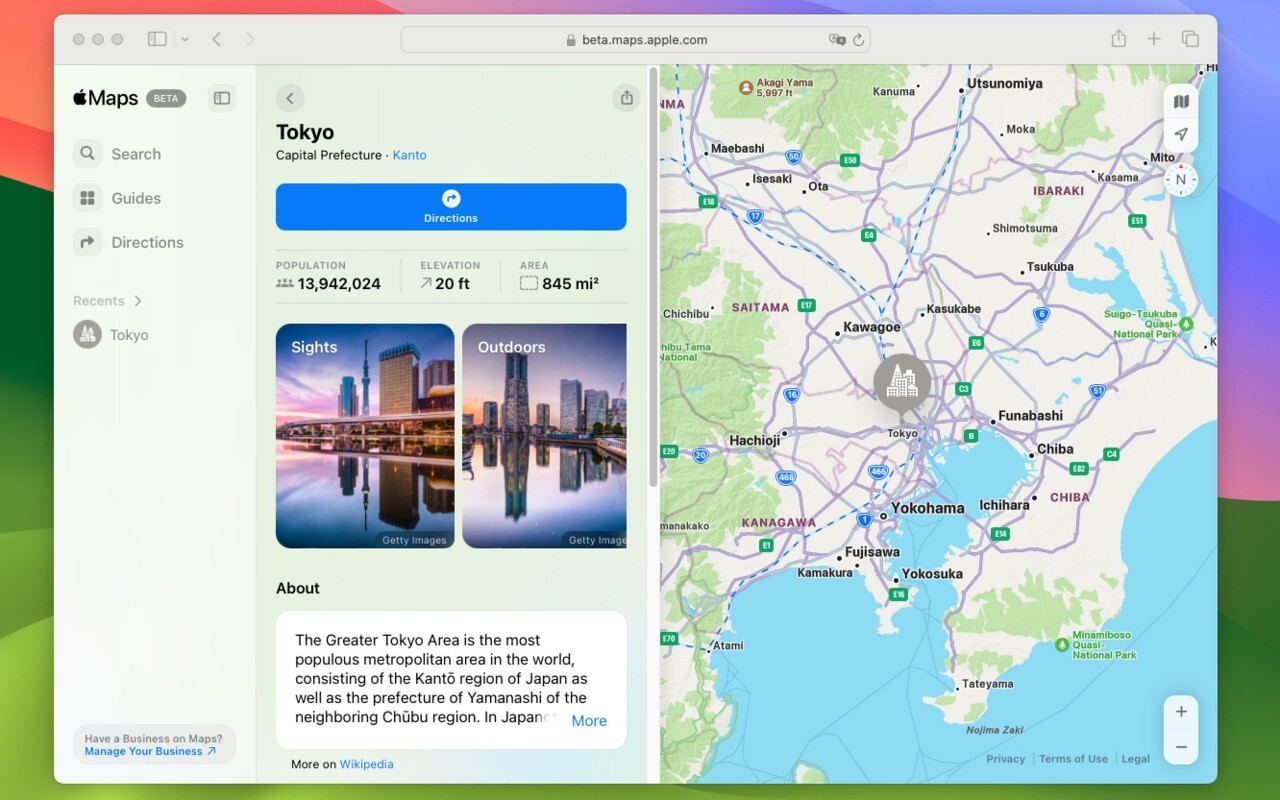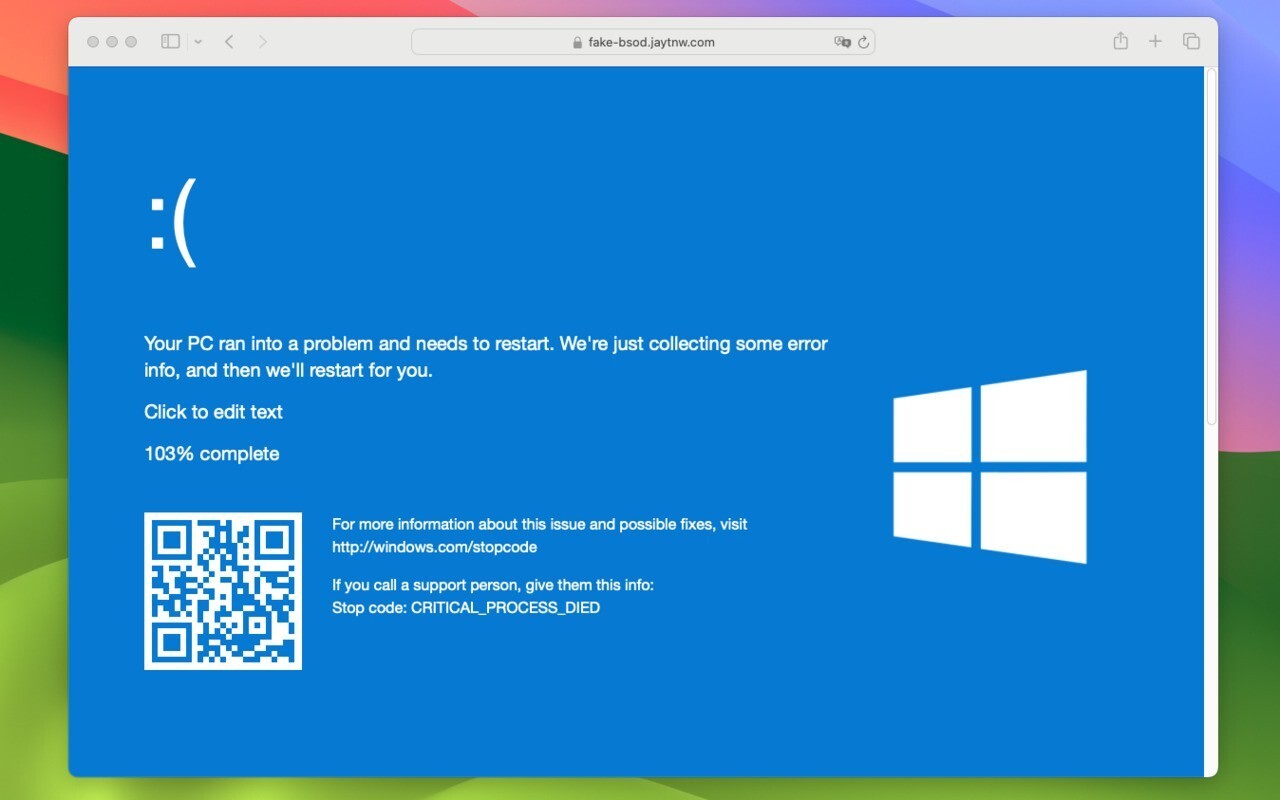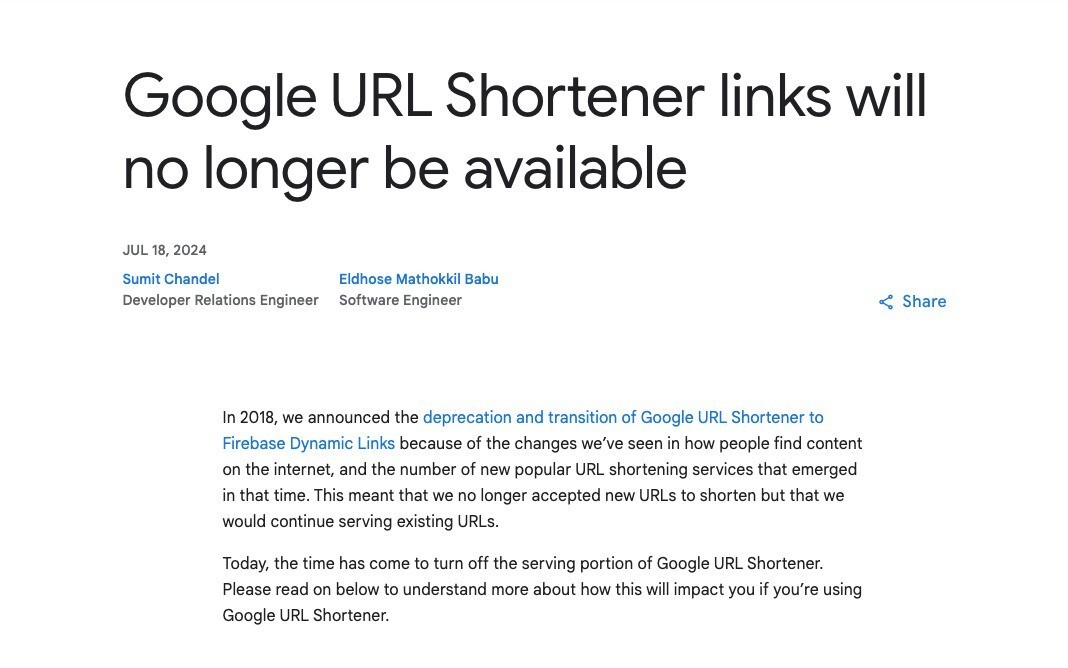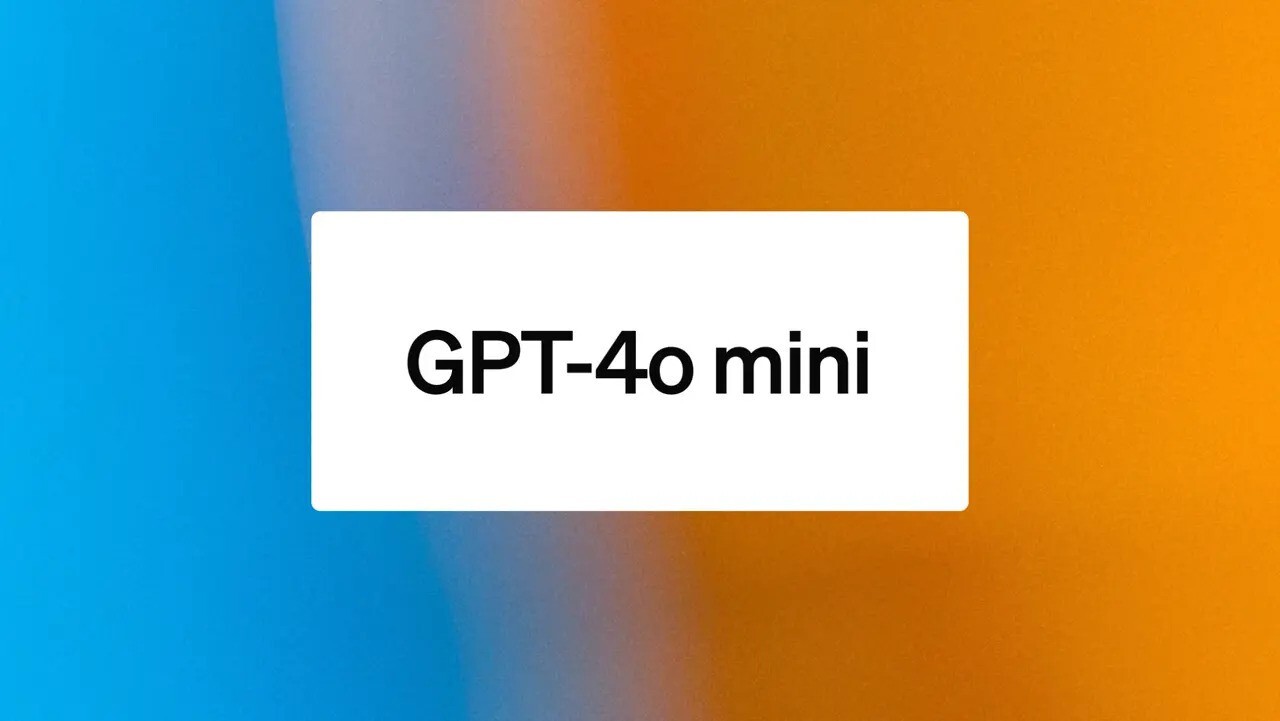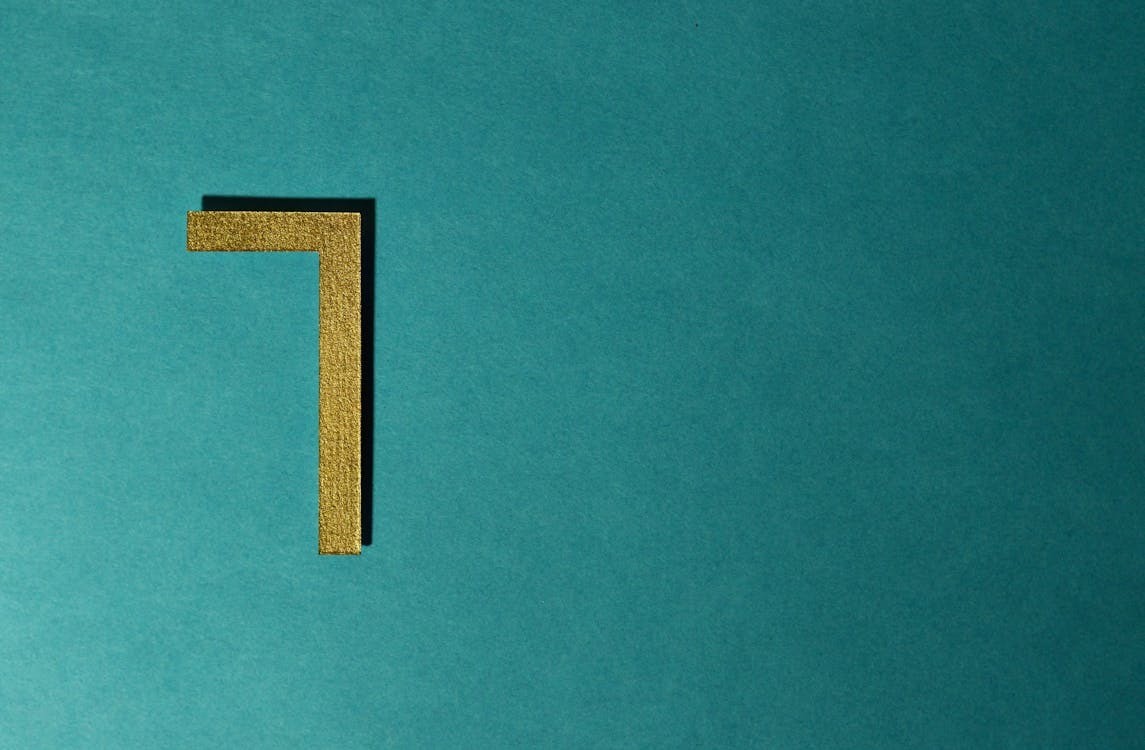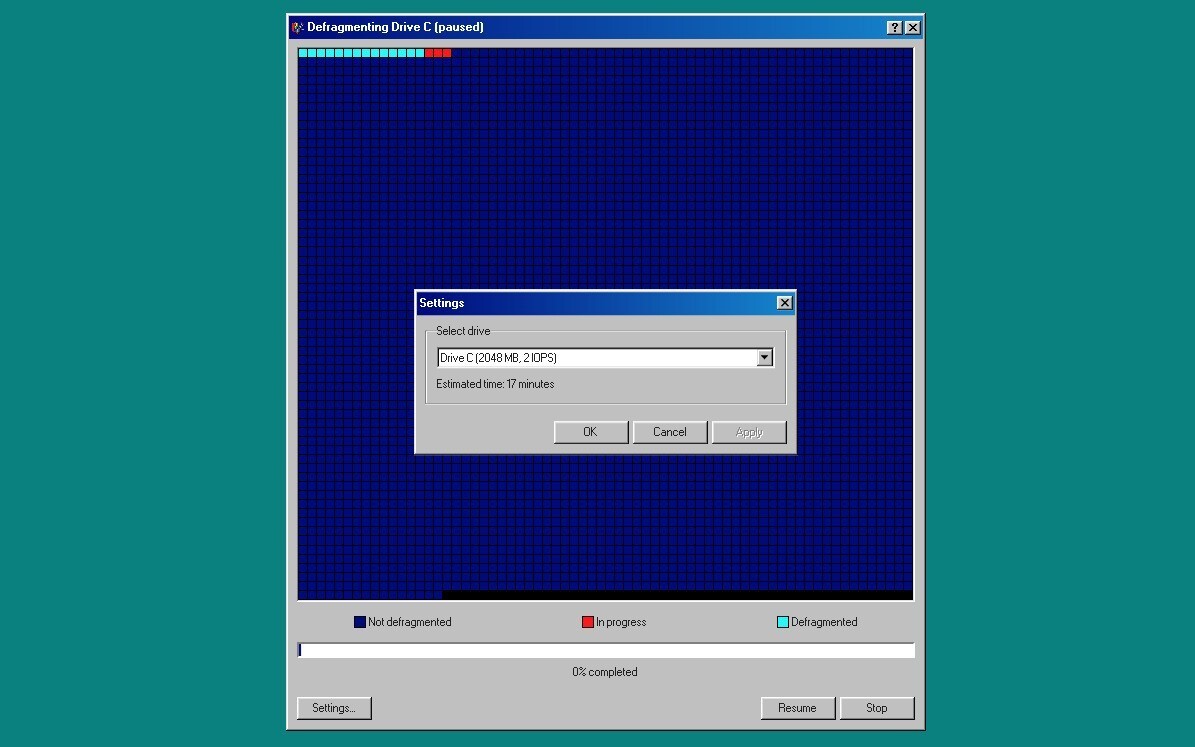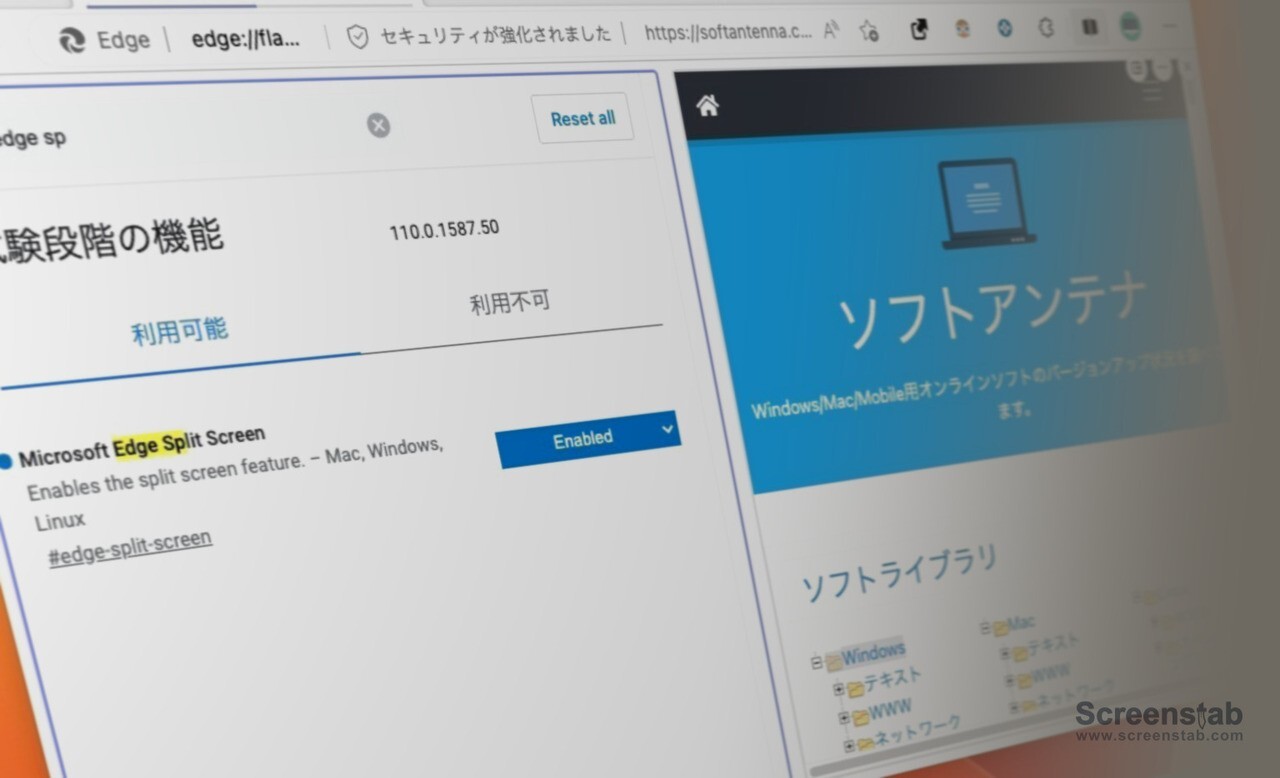
macOSやWindowsには、デスクトップのスクリーンショットを画像ファイルとして保存することができる機能が組み込まれています。
デスクトップ全体、ウィンドウズのみ、指定した領域など、さまざまな方法でスクリーンショットを保存することができますが、画像をインターネット上で共有したい場合、そのままではなく、少し手を加えて加工したいという場合があると思います。
本日紹介する「Screenstab」はそのような場合に便利なWebサービスです。
画像をアップロードし、マウスでドラッグするだけでスクリーンショットを美しく変換することができます。一部機能は有料ですが、無料でも基本的な機能を使用することが可能です。
以下使用方法を説明します。
目次
Screenstabの使用方法
Screenstab公式サイトをWebブラウザで開きます。
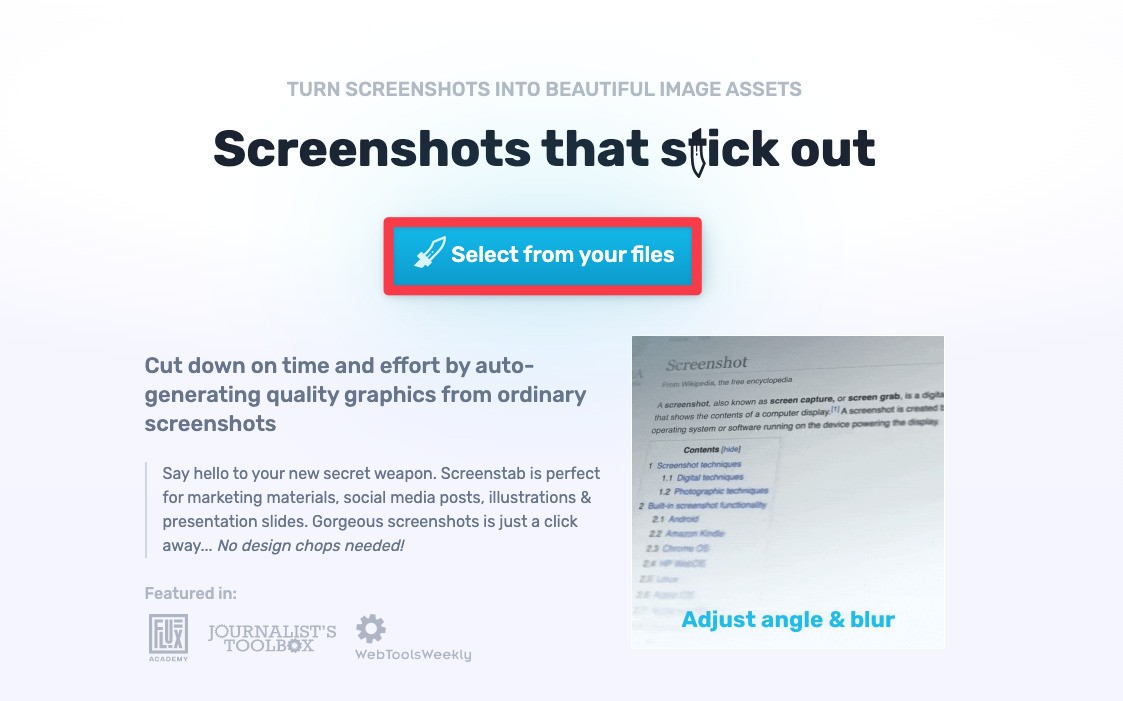
▲「Select from your files」ボタンをクリックし、好みの画像をアップロードします。
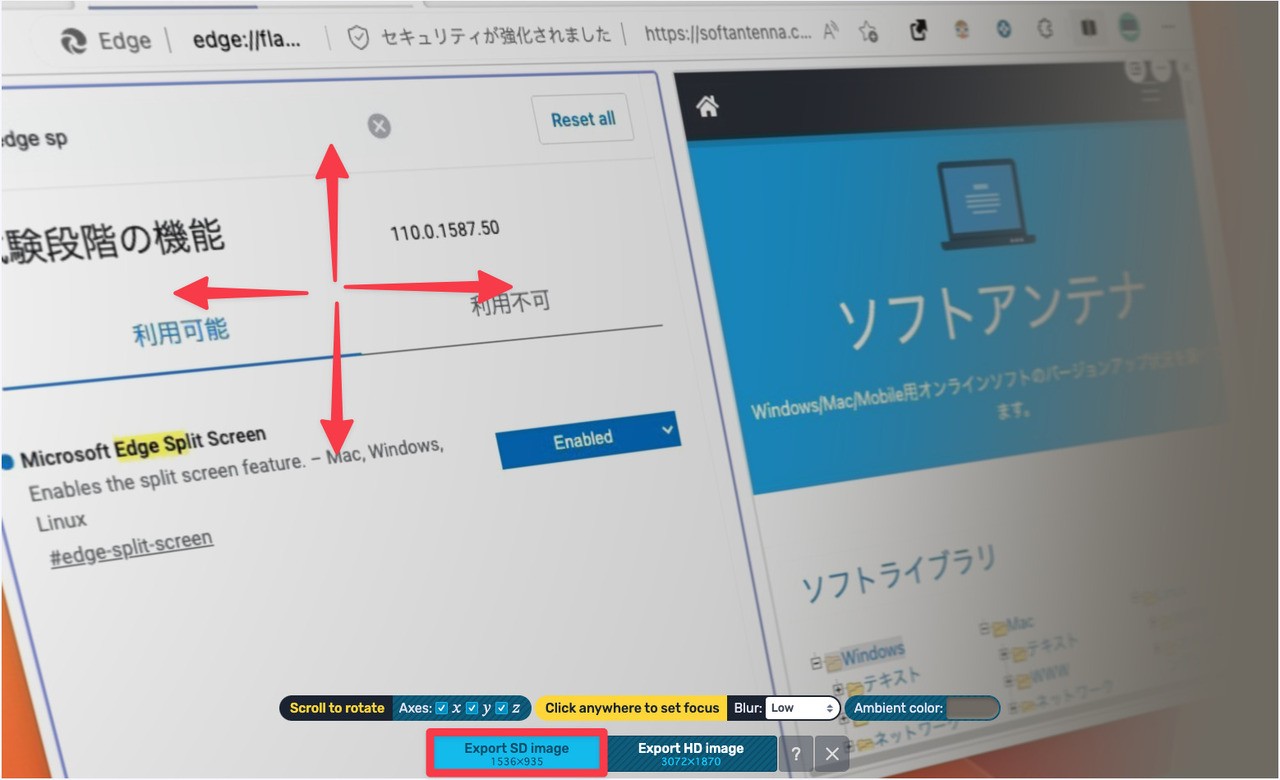
▲アップロードした画像がWebブラウザに表示されます。マウスでドラッグすると画像の角度が変わります。単に角度をつけられるだけではなく、フォーカスのある場所以外はぼやけて表示されます。
作成が完了したら「Export SD image」ボタンをクリックして画像をダウンロドしましょう。
なお月額5ドルのPro版では以下の機能が利用可能です。
- ウォーターマークなし。
- 4倍の解像度(7.1MP)で書き出し可能。
- アンビエントカラーのカスタマイズ。
- 個々の回転軸のトグル。
- ドラッグ&ドロップインターフェース
まとめ
Screenstabを使用すると角度をつけた美しいスクリーンショットを簡単に作成することができます。一部の機能は制限されていますが、無料版でも基本的な機能は使用することが可能です。